På WWDC 2020 lærte vi om mange spennende nye funksjoner Apple planlegger å introdusere til iPhone med iOS 14. En av funksjonene fansen er mest begeistret for er Picture in Picture, som iPhone-brukere har etterspurt i årevis.
Med Bilde i bilde kan du se en video eller fortsette en FaceTime-samtale mens du bruker andre apper på iPhone. Akkurat som du forventer av Apple, er den enkel og intuitiv å bruke. Her er alt du trenger å vite.
Innhold
- I slekt:
-
Slik bruker du bilde i bilde med iOS 14
- Hvordan kontrollerer jeg bilde i bilde-videoer i iOS 14?
- Hvordan lytter jeg til bilde i bilde uten å vise videoen?
- Hvilke apper støtter Bilde i bilde i iOS 14?
-
Hva mer er nytt i iOS 14?
- Relaterte innlegg:
I slekt:
- Vil iPhone støtte iOS 14?
- Vil iPad-en min støtte iPadOS 14?
- iOS 14: Hva er nytt med Apples kommende mobile OS?
Slik bruker du bilde i bilde med iOS 14
Enten du ser på et TV-program på Apple TV eller tar en FaceTime-videosamtale, alt du trenger å gjøre for å aktivere Bilde i bilde-modus er å gå tilbake til startskjermen.
Sveip opp fra bunnen av skjermen eller klikk på Hjem-knappen, og videoen din krymper automatisk til et bilde i bilde-vindu. Dette vinduet forblir på toppen av alle andre apper. Så du kan fortsette å se selv når du åpner en ny app eller bytter mellom dem.
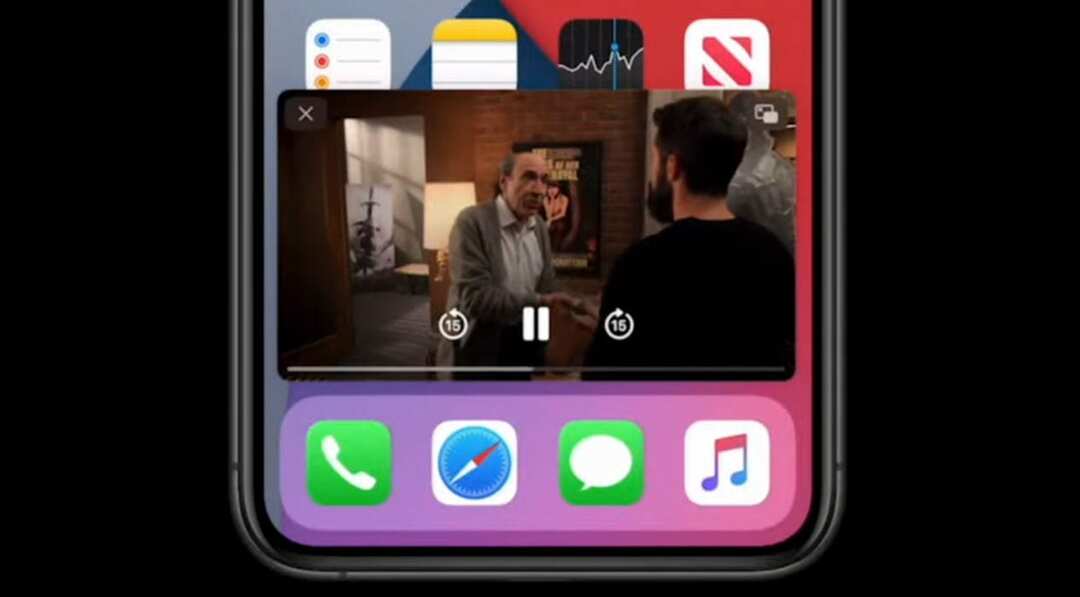
Dra og slipp bilde-i-bilde-videoen til de fire hjørnene av iPhone-skjermen, eller klyp inn og ut for å gjøre videoen større eller mindre.
Du kan til og med sveipe videoen fra siden av skjermen for å lytte til lyd uten å se videoen. Når du gjør dette, vises en pil på kanten av skjermen for å vise hvor videoen din er. Bare dra den tilbake til skjermen for å se på nytt.
Hvordan kontrollerer jeg bilde i bilde-videoer i iOS 14?
Mens du bruker Bilde i bilde-modus på iOS 14, trykk på videoen for å vise avspillingskontroller. Du kan sette videoen på pause, hoppe forover eller bakover. Trykk på X for å stoppe videoen og lukke vinduet. Eller trykk på fullskjermsknappen for å hoppe tilbake til fullskjermsvideoappen.
Hvordan lytter jeg til bilde i bilde uten å vise videoen?
Hvis du vil fortsette å lytte til en video uten å vise den, sveiper du bare Bilde-i-bilde-vinduet fra kanten av iPhone-skjermen. Lyden fortsetter å spille, men du kan ikke lenger se videoen, noe som betyr at skjermen din er helt fri til å se på andre apper.
Hvilke apper støtter Bilde i bilde i iOS 14?
Som det står, vet vi at du kan bruke Picture in Picture med FaceTime og Apple TV-appen. Men det er uklart hvilke andre videoapper denne funksjonen vil støtte når Apple slipper iOS 14 til høsten.
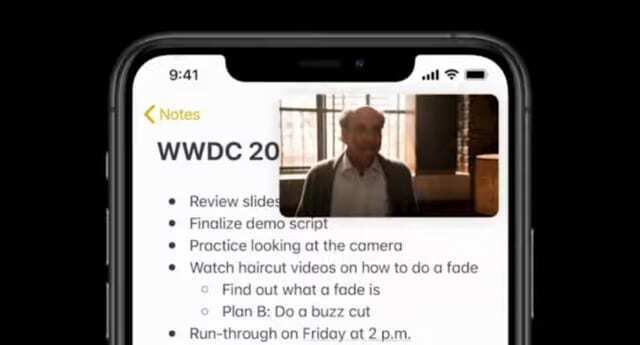
Forhåpentligvis vil vi se det med andre videostrømmeapper, for eksempel Netflix, Prime Video og YouTube. Siden iOS 14 fortsatt er i betamodus, er det for tidlig å si noe sikkert akkurat nå.
Hva mer er nytt i iOS 14?
Bilde i bilde er en av mange nye funksjoner som kommer til iPhone med iOS 14. Andre store utviklinger inkluderer widgets på startskjermen, appklipp, sykkelruter og mer. Sjekk ut våre andre innlegg for å finne ut alt nytt med iOS 14.

Dan skriver veiledninger og feilsøkingsveiledninger for å hjelpe folk å få mest mulig ut av teknologien deres. Før han ble forfatter, tok han en BSc i lydteknologi, overvåket reparasjoner i en Apple Store og underviste til og med engelsk i Kina.